Eenvoudige gids om Apple Music gratis in te stellen als beltonen
Als een van de meest populaire muziekstreamingservices biedt Apple Music je duizenden nummers om te ontdekken. Helaas heb je geen directe optie om je favoriete Apple Music-nummers als beltonen in te stellen. Hoewel de beltoon die bij de iPhone wordt geleverd prima is, geven de meeste mensen er de voorkeur aan deze in te stellen Apple Music als beltonen, vooral als ze een aantal geweldige en aangename nummers vinden op Apple Music.
Is er echt geen manier om Apple Music-nummers als iPhone-beltonen te gebruiken? Natuurlijk kunt u beltonen rechtstreeks in de iTunes Store kopen, maar u hoeft er geen geld aan uit te geven. De eenvoudigste manier om dit te doen, is door uw favoriete nummer uit te kiezen en op te slaan in bestanden met behulp van een M4R-converter. Over het algemeen ondersteunt iPhone alleen het M4R-beltonenformaat, maar Apple Music wordt gestreamd in AAC-formaat. Het is geen gemakkelijke taak om Apple Music-bestandsindelingen te converteren, aangezien alle Apple Music-nummers worden meegeleverd DRM-beveiliging.
Maar u hoeft zich er geen zorgen meer over te maken, want er zijn veel DRM-verwijderingstools voor Apple Music op de markt. Als u wilt proberen uw eigen originele beltonen te maken en de nummers onbeperkt wilt gebruiken, zullen we in dit artikel de gemakkelijkste methoden onderzoeken om dat uit te voeren.
Artikel Inhoud Deel 1. Converteer Apple Music met Apple Music ConverterDeel 2. Stel de geconverteerde muziek in als beltoon met iTunesDeel 3. Stel de geconverteerde muziek in als beltoon zonder iTunesDeel 4. Overzicht
Deel 1. Converteer Apple Music met Apple Music Converter
Als je al heel lang een betalend Apple Music-lid bent, kunnen gebruikers genieten van de inhoud die het biedt. Maar zelfs de abonnee kan Apple Music niet rechtstreeks als beltoon instellen. De sleutel tot het maken van iPhone-beltonen met Apple Music is om DRM-beveiliging te omzeilen. Als dat zo is, zou je moeten hebben TunesFun Apple Music Converter, wat ongetwijfeld de meest effectieve Apple Music-converter is en ongetwijfeld zal veranderen hoe je Apple Music gratis als beltoon instelt.
Wanneer het gaat om het bieden van de hoogst mogelijke audio-ervaring, TunesFun Apple Music Converter staat erom bekend echt bekwaam te zijn. TunesFun Apple Music Converter moet ook worden toegejuicht vanwege zijn vermogen om: verwijder DRM-beveiliging van Apple Music-nummers. Dus laten we het nu hebben over de meer kwaliteiten ervan.
Belangrijkste kenmerken van TunesFun Apple Music Converter
- Verwijder DRM van Apple Music en iTunes gekochte nummers.
- Converteer Apple Music-bestanden naar MP3, M4A, AAC, FLAC of WAV die op elk apparaat kunnen worden afgespeeld.
- Houden ID3 labels en 100% originele audiokwaliteit.
- Tot 16x snellere conversiesnelheid en ondersteuning van batchconversie.
- Converteer Apple Music-nummers met verliesvrije kwaliteit.
- Een intuïtieve gebruikersinterface, perfect compatibel met Windows en macOS.
- Stream Apple Music-nummers op Roku TV, Android, Xbox, PS4, iPad, enz.
Het proces is eenvoudig: selecteer gewoon het nummer dat je wilt converteren, kies waar je het bestand wilt opslaan (als je verschillende versies van hetzelfde nummer wilt) en klik op "Converteren!" We hebben hier een gedetailleerde handleiding opgesteld over hoe u bestandsindelingen via de app kunt converteren voordat u Apple Music als beltoon wilt instellen.
- TunesFun Apple Music Converter moet worden gedownload en geïnstalleerd op je gadget.
Probeer het gratis Probeer het gratis
- Navigeer naar je muziekcollectie en kies elk muziekstuk dat je wilt genereren. Selecteer het bestandstype dat in de hele opinie het beste is uit de selectie die ook in het venster wordt weergegeven.

- U moet onderaan de uitvoerinstellingen kiezen en de uitvoerkwaliteit aanpassen. Hogere kwaliteit betekent een grotere maat. Kies M4A als uitvoerformaat, net als de normale instelling van een Apple Music-nummer.

- De laatste stap zou zijn om gewoon op een "Convert"-pictogram te drukken nadat u de vorige stappen hebt voltooid. Druk gewoon hier op het tabblad "Geconverteerd" aan de voorkant van het scherm om dezelfde geconverteerde muziek te bekijken.

Binnen enkele minuten zijn de geconverteerde en DRM-vrije muziekbestanden nu beschikbaar voor streaming. Je kunt Apple Music gratis als beltonen instellen en ze zelfs op externe schijven verplaatsen of opslaan!
Deel 2. Stel de geconverteerde muziek in als beltoon met iTunes
Na de conversie zul je zien dat de geconverteerde Apple Music-nummers vrij zijn van DRM-beveiliging. iTunes heeft de functie om nummers over te zetten tussen uw computer en uw iPhone. U kunt na conversie eenvoudig DRM-vrije Apple Music-nummers naar uw iPhone overbrengen. Dus je kunt dit onderdeel volgen om Apple Music in te stellen als beltonen voor je iPhone met iTunes.
- Start iTunes op pc of Mac en klik vervolgens op Bestand > Bestand toevoegen aan bibliotheek om de geconverteerde Apple Music-nummers (MP3/M4A/M4R) in de iTunes-bibliotheek te importeren.

- Selecteer een nummer en klik met de rechtermuisknop op de titel van het nummer en selecteer "Song Info". Ga in het pop-upvenster naar het tabblad "Opties".
- Tik op Opties in het pop-upvenster, selecteer de specifieke clip door de start- en stoptijd van de beltoon in te stellen en klik vervolgens op OK.
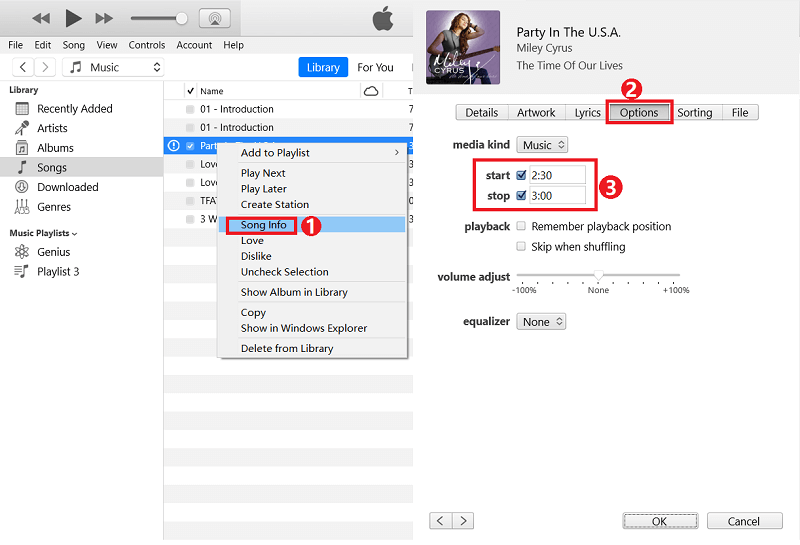
- Klik op Bestand > Converteren > AAC-versie maken in het iTunes-menu. Vervolgens maakt iTunes een ringtone-bestand dat je kunt vinden onder het originele nummer (voor Windows). Op Mac kun je met de rechtermuisknop op het nummer klikken en "AAC-versie maken" rechtstreeks zoeken.

- Klik met de rechtermuisknop op de beltoon die is gegenereerd. Klik vervolgens op "Toon in Windows Verkenner" om het beltoonbestand te vinden. als u een Windows-computer gebruikt. Op een Mac staat er "Toon in map". Hernoem het ringtone-bestand door de extensie te wijzigen van M4A in M4R.
- Nu kunt u Apple Music instellen als beltonen op uw telefoon met geconverteerde Apple Music-nummers. Verbind je iPhone met je computer met een USB-kabel. Klik vervolgens op "Tonen" onder de "Apparaten" in het linkerdeelvenster. Sleep het M4R-beltoonbestand naar de toonlijst aan de rechterkant van iTunes om het over te zetten naar je iPhone.
- Verbind uw iPhone met uw pc met een USB-kabel en klik op "Tonen" onder "Apparaten" in het linkerpaneel. Sleep het M4R-beltoonbestand naar de toonlijst aan de rechterkant van iTunes om het over te zetten naar je iPhone.

- Navigeer op je iPhone naar Instellingen> Geluiden en haptiek> Ringtone en je kunt zien dat de nieuw gemaakte Apple Music-beltoon bovenaan de standaard iPhone-beltoonlijst verscheen. Tik op het nummer dat je als beltoon wilt instellen en klaar is Kees.

Het is zo eenvoudig om Apple Music in te stellen als beltonen. Om Apple Music als iPhone-beltoon te gebruiken, moet u eerst DRM van Apple Music verwijderen. Als u zich verveelt met de bestaande beltonen voor iPhone en uw favoriete nummers wilt instellen als iPhone-beltonen, kunt u eenvoudig uw beltonen voor uw iPhone maken met TunesFun Apple Music Converter, importeer vervolgens de nieuw gemaakte beltoon in de iTunes-bibliotheek en synchroniseer deze met je iPhone!
Deel 3. Stel de geconverteerde muziek in als beltoon zonder iTunes
Als je iTunes niet op je computer installeert, of als je liever je eigen unieke beltoon maakt, probeer dan op deze manier Apple Music in te stellen als beltonen op je iPhone met GarageBand. Sommige dingen die je moet weten, zijn dat als je het eigenlijke Apple Music-nummerbestand al op je iPhone hebt, je het via GarageBand kunt openen. Het kan DRM-vrije songbestanden bewerken. U kunt als volgt een geluidsbestand bewerken in GarageBand voor iPhone en het vervolgens opslaan als beltoon.
- Selecteer in GarageBand de optie Audiorecorder. Klik op het pictogram Zoeken in de rechterhoek van het venster. Selecteer vervolgens het nummer dat je nodig hebt. Sleep het item naar de track.
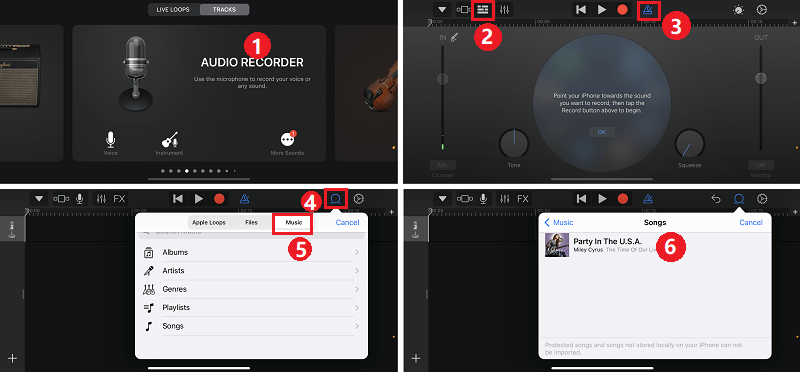
- U kunt de lengte van de beltoon bewerken en het volume, audio-effecten, enz. aanpassen. Houd er rekening mee dat de beltoon minder dan 40 seconden moet zijn. Nadat u de beltoon hebt bewerkt, klikt u op het pictogram "Pijl omlaag" en tikt u op Mijn nummers om terug te gaan naar de lijst met nummers.
- Druk lang op het muziekbestand en klik op Delen en selecteer vervolgens Ringtone in het pop-upvenster.
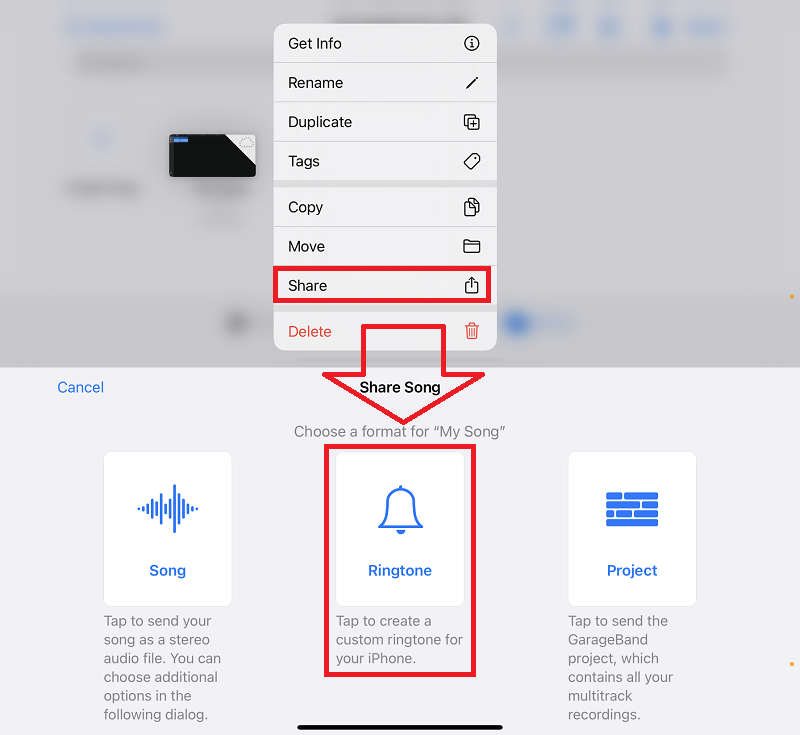
- Geef uw nieuwe beltoon een naam en klik op Exporteren om de beltoon aan uw telefoon toe te voegen.
Het is klaar! Je hebt met succes een beltoon voor iPhone gemaakt met de nummers die je hebt gedownload en geconverteerd uit de Apple Music-bibliotheek. En op dit moment heb je Apple Music nu als beltonen ingesteld. U kunt het ook instellen als teksttoon of toewijzen aan een contactpersoon.
Deel 4. Overzicht
In een wereld waar het streamen en downloaden van muziek heel gewoon is, heb je je misschien afgevraagd of het mogelijk is om je Apple Music-bestanden om te zetten in beltonen voor je Android of iPhone. Het maken en instellen van een nieuwe beltoon vanuit je Apple Music lijkt in eerste instantie misschien ingewikkeld. Dit artikel heeft je laten zien hoe je Apple Music instelt als beltonen op de iPhone en probeert je de best mogelijke oplossing te bieden.
Tot slot kun je een beltoon maken met iTunes en GarageBand. Maar voordat u dat kunt doen, moeten nummers met DRM-beveiliging van Apple-muziek worden geconverteerd naar M4A-bestanden met TunesFun Apple Music Converter eerst kunt u beltonen maken met behulp van de nummers. Bedankt voor het lezen van dit artikel. We hopen dat het helpt bij het maken van uw beslissing over de beste Apple Music-converter.
laat een reactie achter